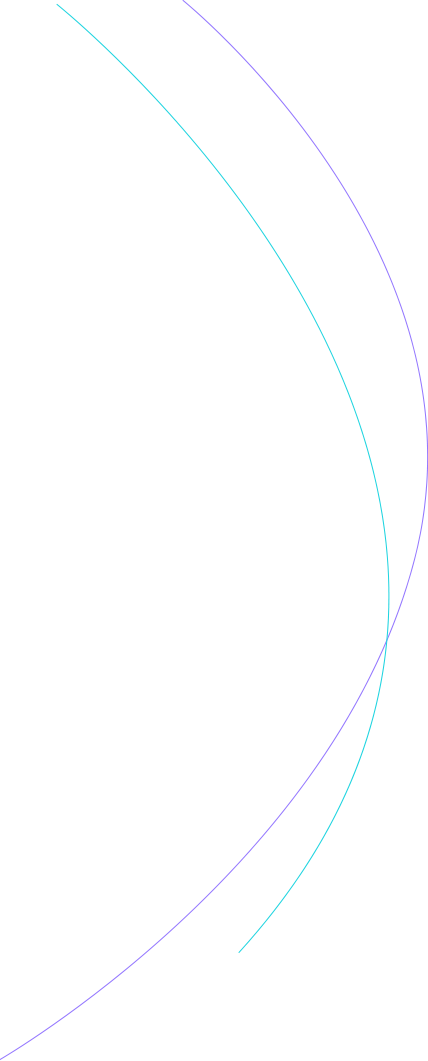一、引言
在财务工作中,制作报表是一项常规且重要的任务。一份精美、准确的报表不仅能清晰呈现财务数据,还能为决策提供有力支持。而Excel作为财务人员的得力助手,掌握其中快速制作精美报表的秘诀,无疑能大大提高工作效率与质量。接下来,我们就一同探索这些实用技巧。
二、数据整理技巧
数据录入规范 在录入数据时,要保持一致性。例如,日期格式统一采用“YYYY - MM - DD”,数字格式根据实际需求设定,避免出现数据类型混乱的情况。这不仅有助于后续的数据处理,也能使报表更加规范。以财务收支数据录入为例,如果日期格式不统一,在进行数据筛选或分析时就会遇到困难。
数据验证 利用数据验证功能可以限制输入内容,减少错误数据的录入。比如,在录入员工报销金额时,可设置数据验证规则,限定金额必须为正数且在一定范围内。操作方法为:选中需要设置的数据区域,点击“数据”选项卡中的“数据验证”,在弹出的对话框中设置验证条件。
快速填充 当需要录入有规律的数据时,快速填充功能能节省大量时间。例如,制作月份报表时,在首个单元格输入“1月”,然后将鼠标指针移至该单元格右下角,待指针变为黑色十字时,按住鼠标左键向下拖动,即可自动填充“2月”“3月”等。如果数据规律较为复杂,还可以使用“序列”功能进行自定义填充。
三、图表应用技巧
选择合适的图表类型 不同的财务数据适合不同的图表类型。柱状图适用于比较数据大小,折线图适合展示数据的变化趋势,饼图则能直观反映各部分占比情况。例如,在展示各部门费用支出占总支出的比例时,饼图是最佳选择;而分析公司年度销售额的变化趋势,折线图更为合适。
图表美化 默认的图表样式可能比较普通,通过美化能使其更具吸引力。首先,更改图表颜色,选择与公司品牌色调相符或视觉上更协调的颜色方案。其次,调整图表字体、字号,使文字清晰易读。还可以添加图表标题、坐标轴标题,增强图表的可读性。比如,将图表标题设置为与报表主题相关的醒目文字,坐标轴标题明确数据含义。
动态图表制作 动态图表能根据用户选择实时展示不同的数据。以销售数据报表为例,通过创建数据透视表和切片器,用户可以根据不同的时间区间、产品类别等条件快速切换查看数据。具体步骤为:先创建数据透视表,然后在“插入”选项卡中选择“切片器”,设置切片器与数据透视表的关联,即可实现动态展示。
四、格式设置技巧
单元格格式设置 合理设置单元格格式能使报表更加美观。对于数值型数据,可根据需要设置小数位数、千位分隔符等。比如,金额数据设置为保留两位小数并添加千位分隔符,能更清晰地展示数据。对于文本型数据,可调整对齐方式,如标题居中对齐,正文左对齐。
条件格式应用 条件格式可以根据设定的条件自动改变单元格的格式。例如,当应收账款逾期时,将相关单元格标记为红色,提醒财务人员关注。操作方法为:选中应收账款数据区域,点击“开始”选项卡中的“条件格式”,选择“新建规则”,在弹出的对话框中设置条件和相应的格式。
表格样式选择 Excel提供了多种表格样式可供选择。选择简洁明了的表格样式,能提升报表整体美观度。同时,还可以根据报表内容对表格样式进行自定义,如更改边框颜色、底纹颜色等。
五、函数与公式运用
常用财务函数 在制作财务报表时,常用的财务函数如SUM(求和)、AVERAGE(求平均值)、VLOOKUP(垂直查找)等能快速处理数据。例如,使用SUM函数计算各月的总销售额,使用VLOOKUP函数根据产品编码查找对应的产品名称和价格。
公式嵌套 对于复杂的数据计算,可能需要将多个函数进行嵌套使用。比如,在计算员工绩效奖金时,可能需要根据不同的绩效等级和销售额等多个条件进行计算,这就需要巧妙运用公式嵌套来实现准确计算。
六、数据透视表技巧
创建数据透视表 数据透视表是一种强大的数据汇总和分析工具。以销售数据为例,将销售日期、产品名称、销售额等字段拖放到数据透视表的相应区域,就能快速汇总不同时间段、不同产品的销售数据。操作方法为:选中数据区域,点击“插入”选项卡中的“数据透视表”,按照向导提示完成创建。
数据透视表布局调整 根据报表需求,可以灵活调整数据透视表的布局。例如,将行字段和列字段进行互换,或者对数据进行分组汇总等。通过调整布局,能从不同角度展示数据,为分析提供更多维度。
七、打印设置技巧
页面设置 在打印报表前,需要进行页面设置。设置合适的纸张大小、页边距,确保报表能完整、清晰地打印在纸张上。如果报表内容较多,还可以选择合适的打印缩放比例,使报表在一页或多页中合理呈现。
打印标题设置 对于多页报表,设置打印标题能使每一页都显示表头信息,方便查看。操作方法为:在“页面布局”选项卡中点击“打印标题”,在弹出的对话框中设置顶端标题行或左端标题列。
八、结论
掌握快速制作精美报表的Excel技巧,对于财务人员来说至关重要。从数据整理到图表应用,从格式设置到函数公式运用等各个环节,每一个技巧都能为报表制作带来便利。通过不断练习和实践,财务人员能够运用这些技巧高效地制作出准确、精美的财务报表,为企业的财务管理和决策提供有力支持。在日常工作中,要善于总结经验,不断探索Excel的更多功能,以提升自身的财务工作能力。